ページ作成の設定【楽天市場】 ID:23384
商品管理にて作成した店舗別ページ(ページデータ)を楽天市場にアップロードするための事前設定です。
楽天市場側のFTPアカウントを本システムに登録します。
1.事前の確認事項
本ページの操作には、楽天側で「商品一括編集機能」を申請した際に発行されるFTPアカウントが必要です。
(本システムから楽天側に対するFTPでの在庫連携をご利用の場合は取得済みです。)
取得していない場合は下記マニュアルをご参照の上、申請を行ってください。
2.操作手順
(本システムから楽天側へのFTPでの在庫連携をご利用の場合、FTPアカウントは登録済みです。
下記「2-2.本システムにFTPアカウントを登録」の手順5のみご設定ください。)
2-1.FTPアカウントを確認
RMSにて「商品一括編集機能」の申請を行うと、画面に「ユーザー名」「パスワード」が表示されます。
申請時に保存していない場合は下記手順にてご確認ください。
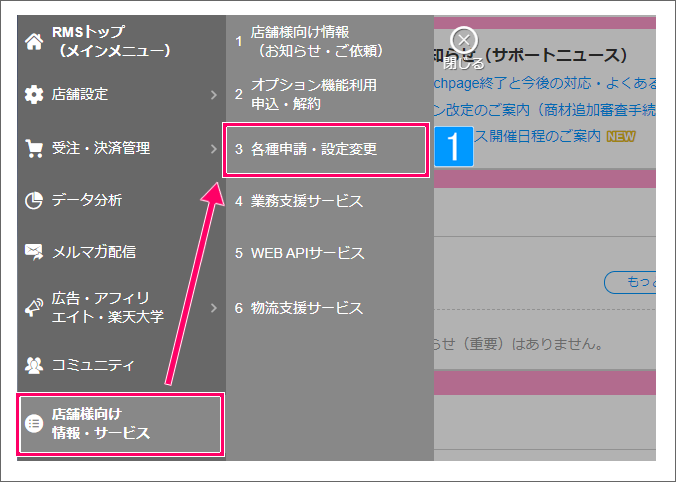
【RMS画面】
- [拡張サービス一覧] より [各種申請・設定変更]をクリック
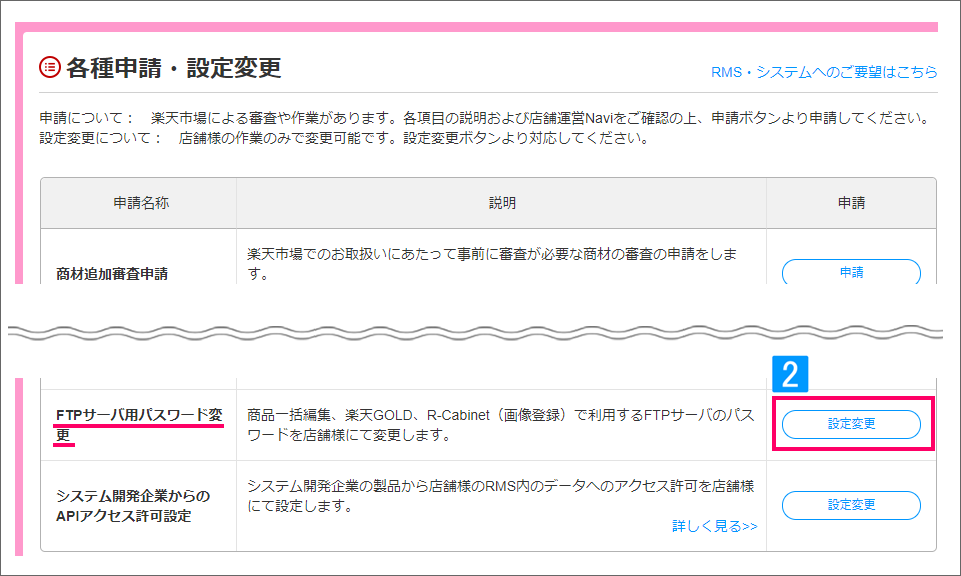
- 「FTPサーバー用パスワード変更」欄の[設定変更]をクリック
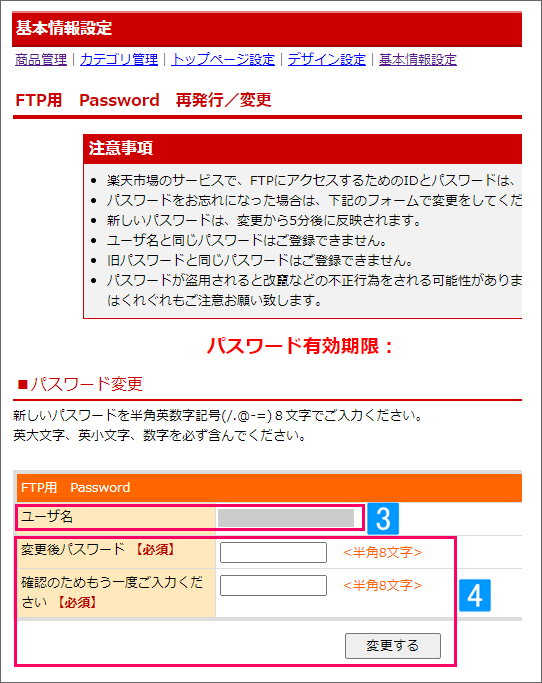
- ユーザ名を確認
- パスワードが不明な場合は新しいパスワードを発行
2-2.本システムにFTPアカウントを登録

【本システム画面】
- [設定]→[基本]より[店舗]をクリック

- 楽天店を選択
- [編集画面を開く]をクリック
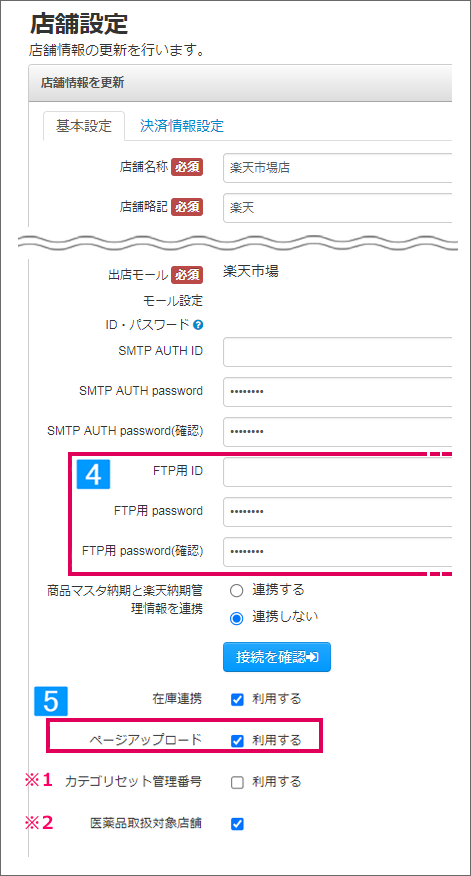
- 下記2つの項目を入力
・FTP用ID → ユーザ名を入力 ※1
・FTP用password → パスワードを入力
・FTP用password(確認) → パスワードを再入力
※1 FTPIDと店舗アカウントが異なる場合は「3-2.FTPIDと店舗アカウントが不一致の場合の設定」を必ず行ってください。
接続確認について
- 「ページアップロード」に利用チェックをつける
※1:カテゴリセット管理番号
楽天市場で「カテゴリセット管理番号」を利用している場合はチェックを入れてください。
利用しない場合は外してください。(利用していないのにチェックが入っていると、RMSへのページアップロード時にエラーが発生します。)
※2:医薬品取扱対象店舗
楽天市場にて医薬品に該当する商品を取扱いがある場合はチェックを入れてください。
(未チェックの場合、店舗別ページの編集時に医薬品関連の項目が表示されません)
↓
画面下部の[店舗情報を更新]をクリック
3.楽天の店舗アカウントが長い場合の注意
楽天市場店の店舗アカウントが長い場合、本システムにて画像URLが正しく生成できない場合がありますので下記内容を必ずご確認ください。
3-1.店舗アカウントが長い場合に起きる事象
■本システムの画像URL生成の仕様
本システムでは「楽天の店舗アカウント=FTP ID」の前提で画像URLを生成します。
店舗別ページ作成の際は「FTP ID」の値を使って画像URLを生成します。
■楽天市場「FTP ID」の仕様
楽天のFTP IDは、基本的に店舗アカウントと同じ値が発行されます。
しかし店舗アカウントが長いと、末尾の文字を削った値がFTP IDとして発行される場合があります。
例)
店舗アカウント「nextengineteststore」
FTP ID 「nextenginetestst」
上記の仕様によってFTPIDと店舗アカウントが不一致の場合、本システムでは正しい画像URLを生成できません。この状況に合致する場合は、下記設定を必ず行ってください。
3-2.FTPIDと店舗アカウントが不一致の場合の設定
末尾の文字が削除されたFTP IDを、店舗アカウントの値に置換するための設定です。
本設定を行うと、店舗別ページを作る時に変換が行われ、正しい画像URLが生成されます。
・未設定時に生成される画像URL例
https://image.rakuten.co.jp/nextenginetestst/cabinet/img/abc/123-red_1.jpg
店舗アカウント末尾が削除されている → 存在しないURLのため、画像アップロード失敗
・本設定後に生成される画像URL例
https://image.rakuten.co.jp/nextengineteststore/cabinet/img/abc/123-red_1.jpg
店舗アカウント正しく記載されている → 存在するURLのため画像アップロード成功
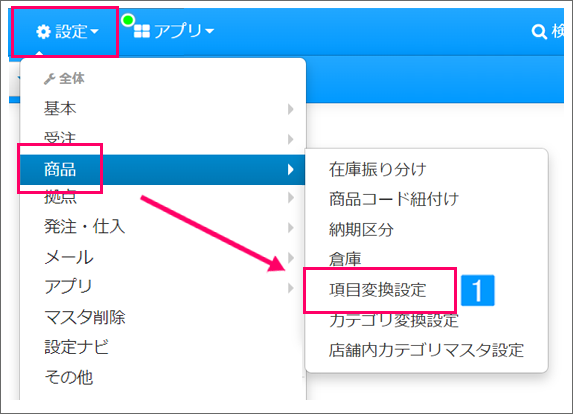
【本システム画面】
- [設定]→[商品]より[項目変換設定]をクリック
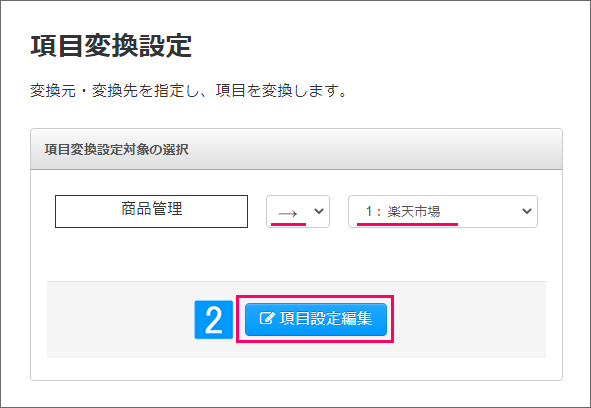
- 矢印の向きが楽天市場店に向くよう設定し、[項目設定編集]をクリック
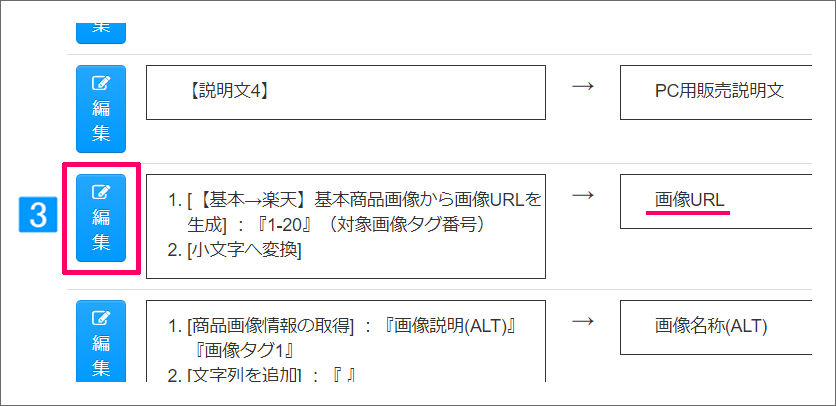
- 「画像URL」左手の[編集]をクリック
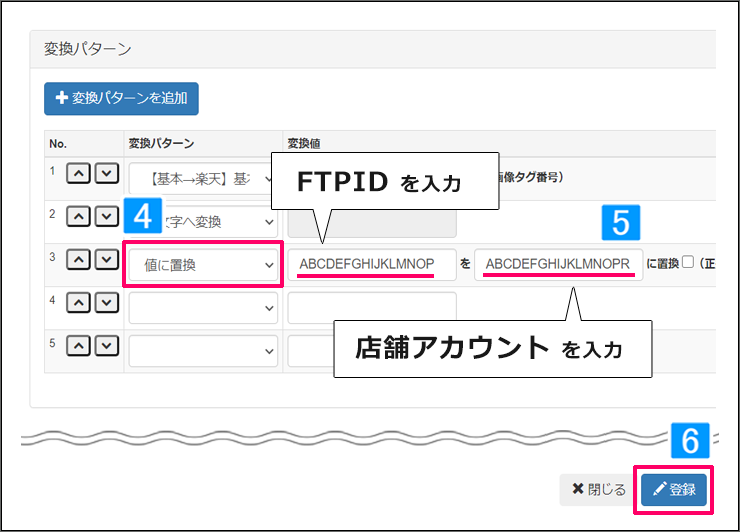
- 変換パターンにて「値に置換」を選択
- 以下のように入力
「FTP IDの値」を「店舗アカウントの値」に変換 - [保存]をクリック